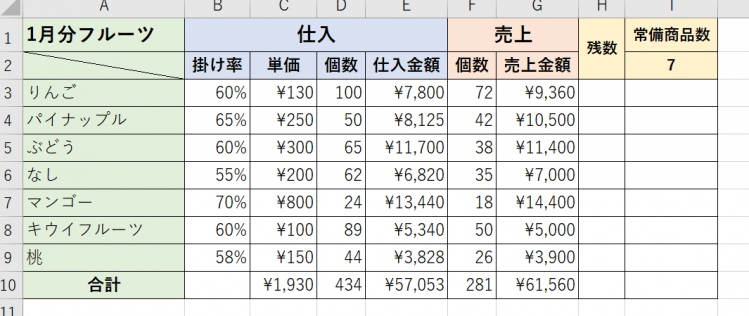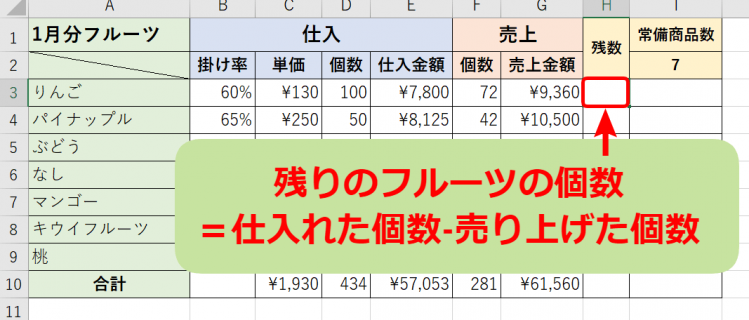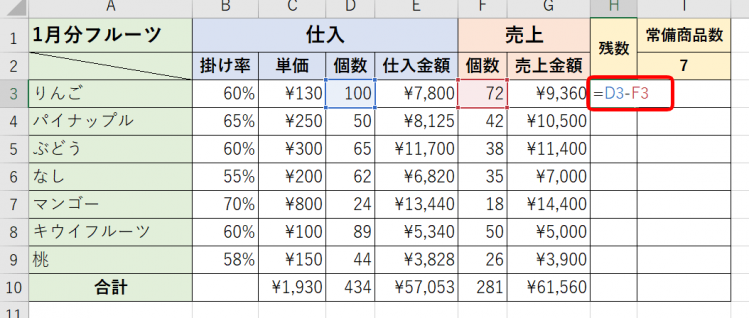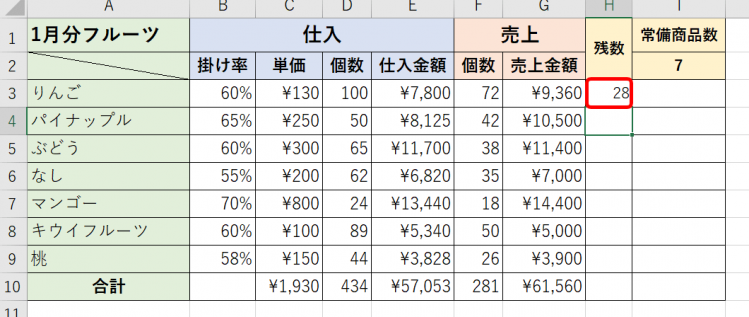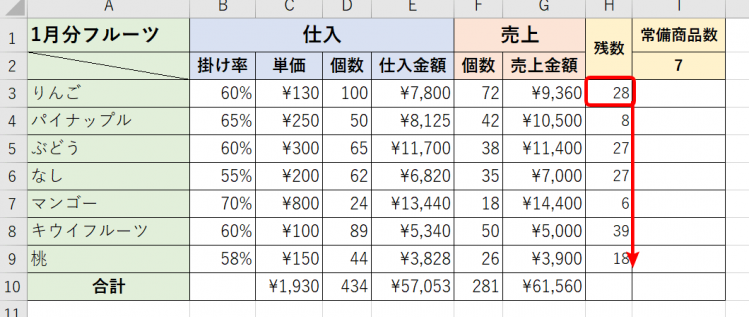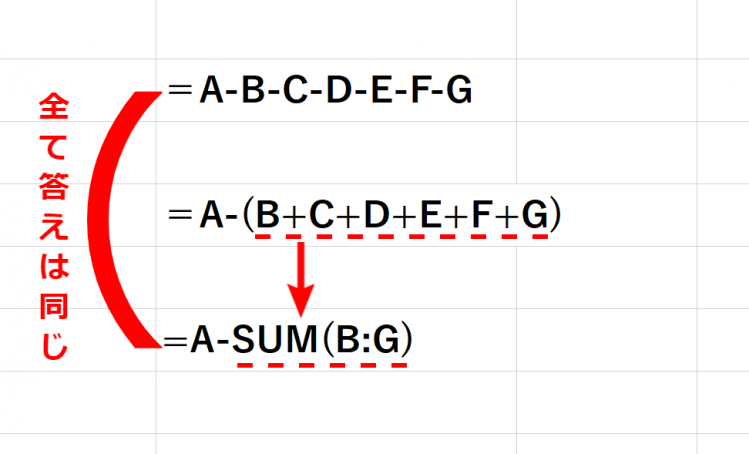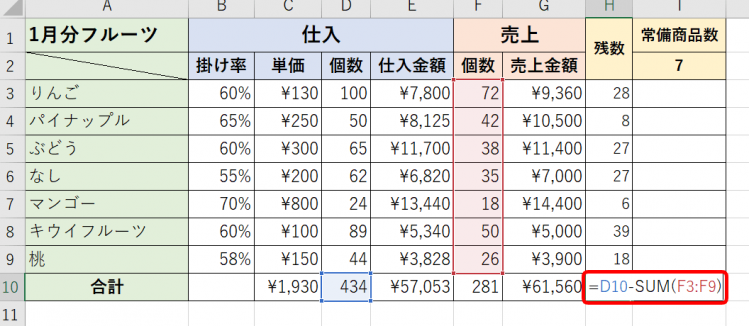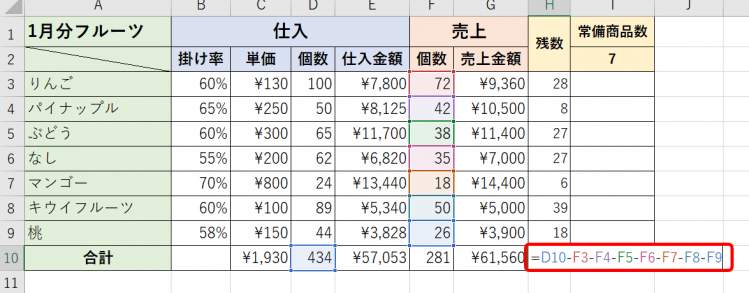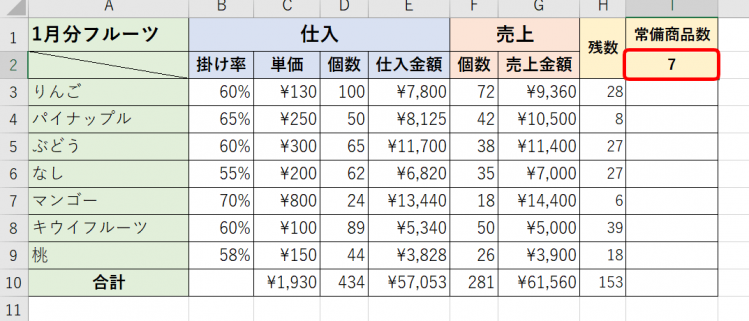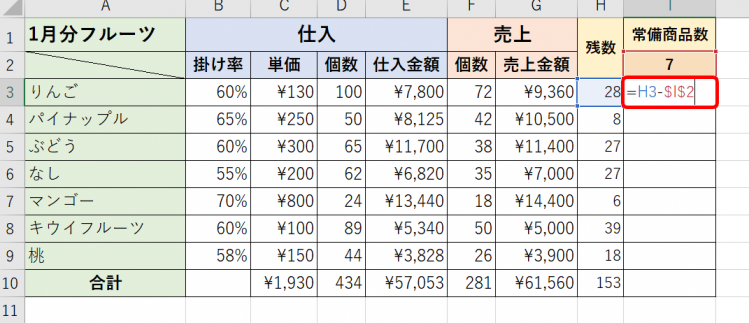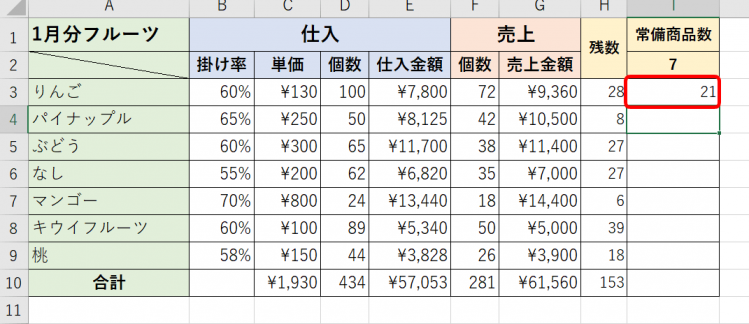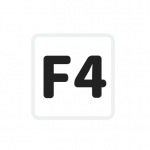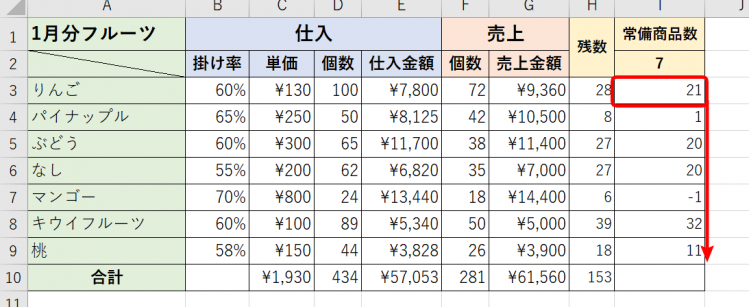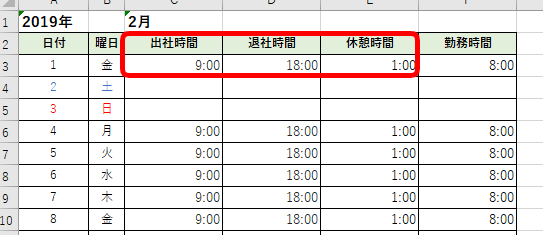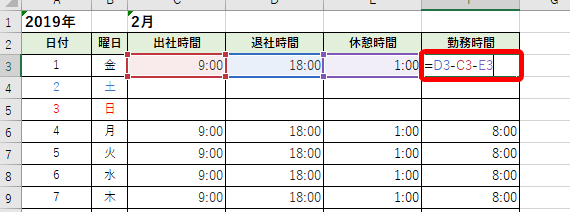エクセル初心者
エクセルで『引き算』ってどう計算するの?
引き算をするときは演算子の『-(マイナス)』を使うよ!たくさん引くものがある時などはSUM関数と組み合わせて 引き算をすることもできるよ!

Dr.オフィス
エクセルでは計算をすることが多いですね。
今回はエクセルで『引き算』の方法を解説します。
- 引き算をする数値またはセルを把握しよう。
- 演算子『-(マイナス)』を使う!
(例)=数値-数値
(例)=セルA1-セルB1
引き算と言っても、シチュエーションは様々です。
- シンプルに数値を引く
- 固定した数値を引く
- 時間を引く
それぞれ『引き算』を解説するので参考にしてみてくださいね。
※本記事は『OS:Windows10』画像は『Excelのバージョン:2019』を使用しています。
目次
エクセルで引き算をするには?
エクセルで引き算をするには演算子『-(マイナス)』を使います。
演算子とは
計算などに使う記号です。
加算『+』、減算『-』、乗算『*』、除算『/』などがあります。
引き算は、合計を求めるSUM関数のように短縮はできませんが、演算子『-(マイナス)』とSUM関数を組み合わせて引くことも出来ます。
実際に『引き算』をしながら解説します。
エクセルでいろいろな引き算をしてみよう
1月フルーツ仕入売上表や出勤簿などを使い解説します。
演算子『-(マイナス)』で引き算
↑演算子『-(マイナス)』を使い、数値やセルの引き算をしてみましょう。
フルーツの残数を計算します。
↑セルH3を選択し、演算子『-(マイナス)』での計算をする時にも必ず『=(イコール)』を入力しましょう。
=仕入れた個数-売り上げた個数
で、残りのフルーツの個数が求めることができます。
↑セルで数式を表すと
=D3-F3
ですね。
↑Enterで確定すると残りの個数が表示されました。
↑オートフィルでコピーすると全てのフルーツの残数が『引き算』で求めることが出来ました。
オートフィルでH10の合計も求めることができるよ!今回は、下記の項目で解説するので空白にしているよ!

Dr.オフィス
複数の数値をSUM関数で求めて引き算
複数の数値を引き算する場合は
=A-B-C-D-E-F-G
この式のように、どんどん長くなってしまうかもしれません。
そこで使うのがSUM関数です。
SUM関数は合計を求めることがスマートに出来ます。
=A-SUM(B:G)
↑SUM関数で引く数の合計を求めて『A』から引く。という方法です。
フルーツの合計残数をSUM関数を使って求めてみましょう。
↑H10のセルを選択し、
=D10-SUM(F3:F9)
を入力します。
仕入れた合計数から、SUM関数を使い売り上げた数を合計して、演算子『-(マイナス)』で引いています。
↑SUM関数を使わなかった場合は、
=D10-F3-F4-F5-F6-F7-F8-F9
とても長い式になります。
SUM関数を使うことでスマートな式になりました。
SUM関数についてはこちら≫エクセルで足し算が簡単にできる【SUM関数】で合計値を求めよう!も参考にしてみてくださいね。
固定した数値を引き算
店舗に常に並べておく商品の数『常備商品数』は【7個】と決まっています。
↑売れ残っているフルーツ数から常備商品数『7』を引いてみましょう。
↑セルI3を選択し、
=H3-$I$2
を入力します。
↑Enterで確定すると、常備商品数を引いた数が表示されました。
動かしたくない数値には『$』をつけて固定しましょう。
絶対参照についてはこちらを≫【エクセルのショートカットキー】数式に絶対参照を設定する「F4」参考にしてみてくださいね。
↑オートフィルでコピーすると全てのフルーツの常備商品数を引いた数を求めることが出来ます。
マンゴーがマイナス1個になっているので早く仕入れないといけない!って分かりやすいね!

Dr.オフィス
時間の引き算
時間の引き算は出勤簿で解説します。
時間や日付も演算子『-(マイナス)』で簡単に引き算が出来ます。
↑出勤簿には、出勤時間と退社時間、休憩時間を入力します。
↑セルF3の勤務時間は
=D3-C3-E3
で求めることが出来ます。
時間の計算の詳しい解説はこちら≫エクセルで時間の計算をする時に使える関数は?!表示がうまくいかない方も必見!を参考にしてみてくださいね。
まとめ
エクセルで『引き算』の方法を解説しました。
引き算は、数値またはセルを把握し、演算子『-(マイナス)』を使うだけで求めることが出来ます。
しかし引き算と言っても、シチュエーションは様々でした。
シンプルに数値を引く場合、少ない数であれば演算子『-(マイナス)』だけでも良いと思います。
しかし、多くの数値を引く場合、演算子『-(マイナス)』がずっと続くのは見た目がスマートではありません。
そんな時は合計を求めるSUM関数を使いました。
固定した数値を引く場合や、時間を引く場合など、それぞれの『引き算』があります。
エクセルでは計算することが多くあります。
引き算も使いこなし、スムーズに作業できると良いですね。